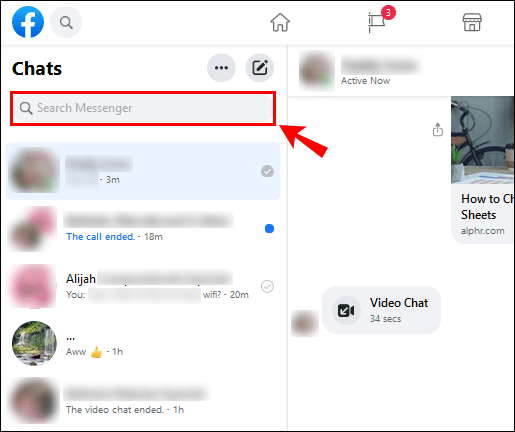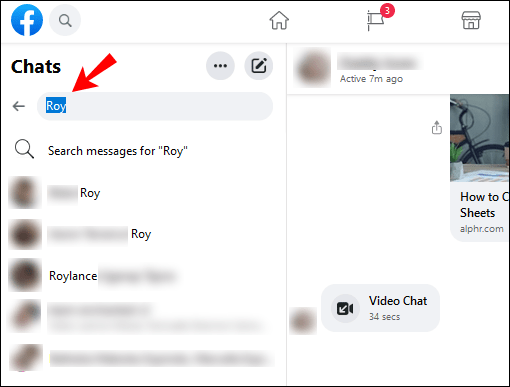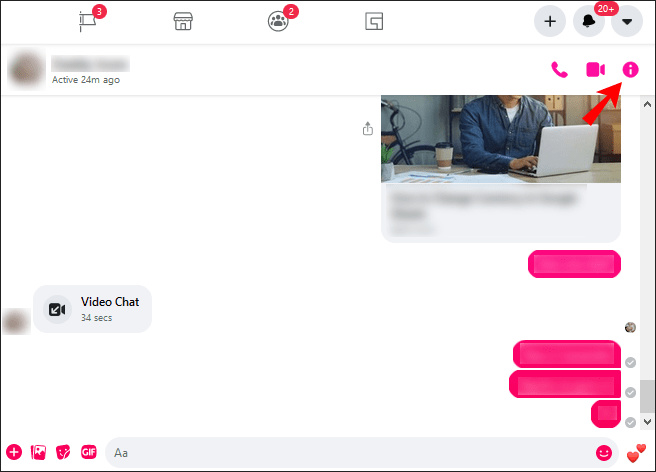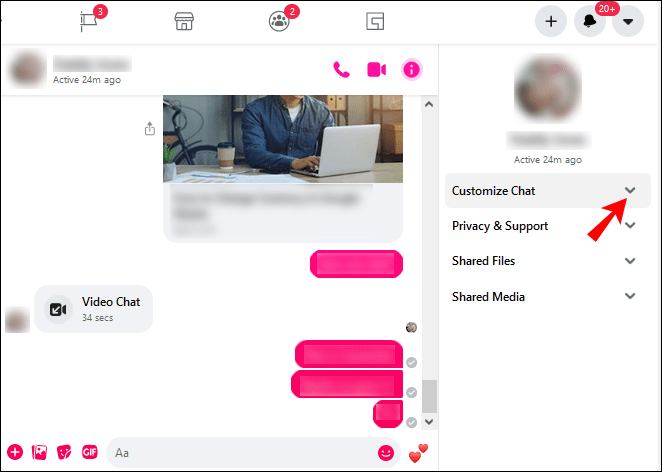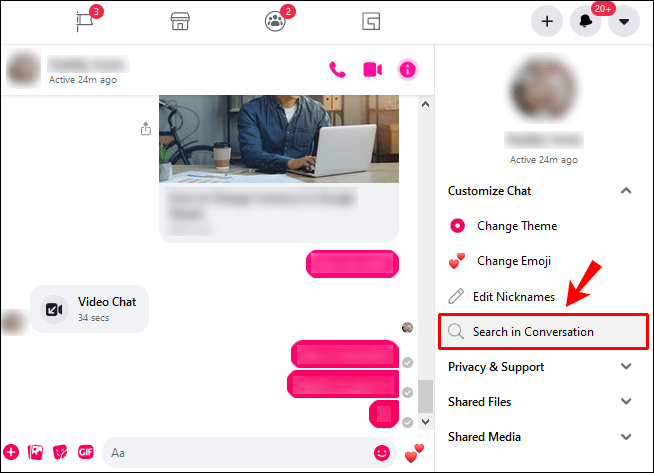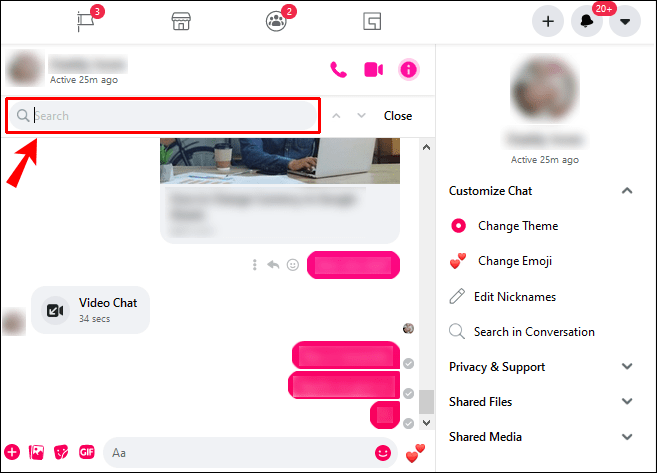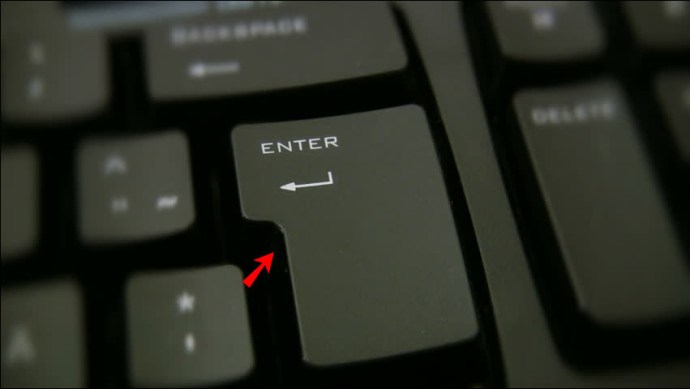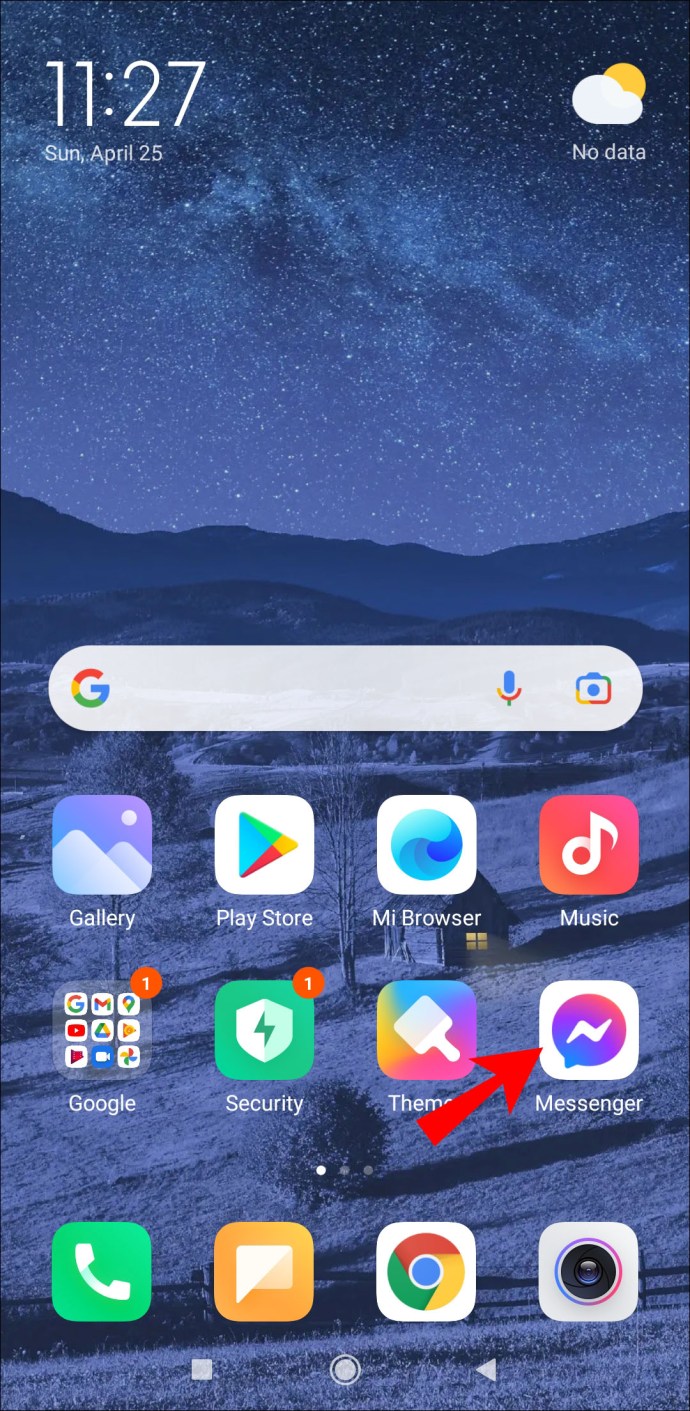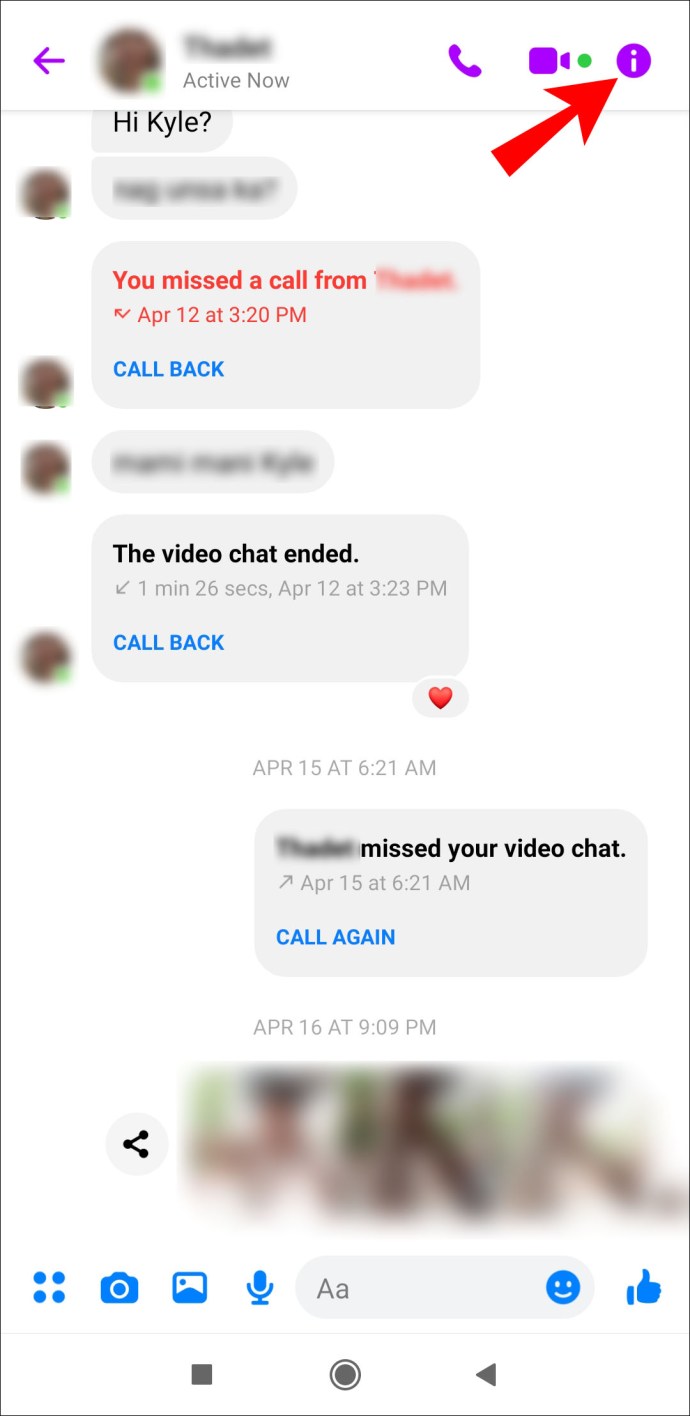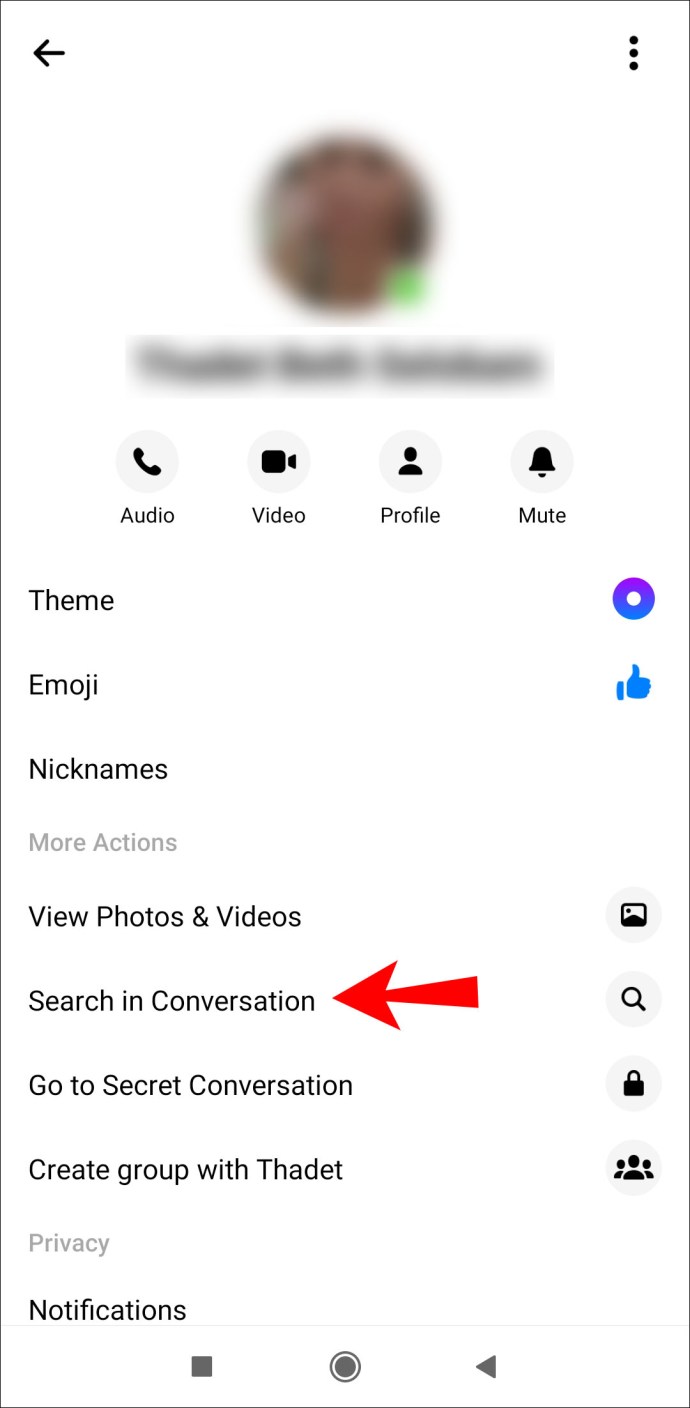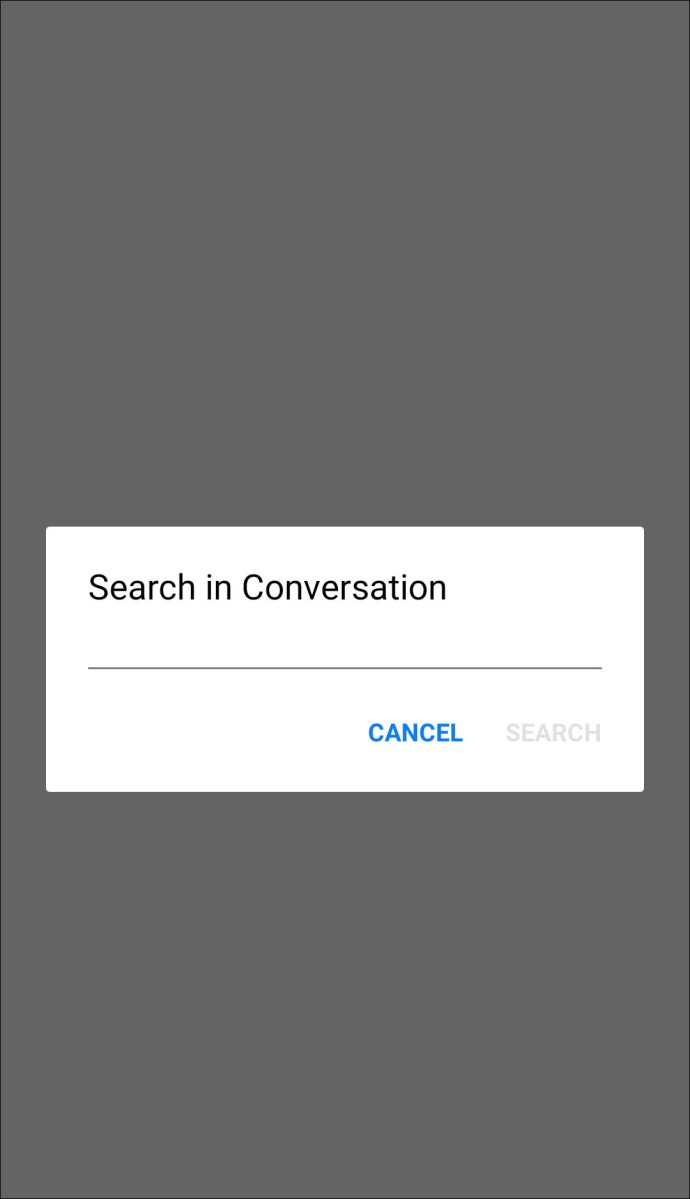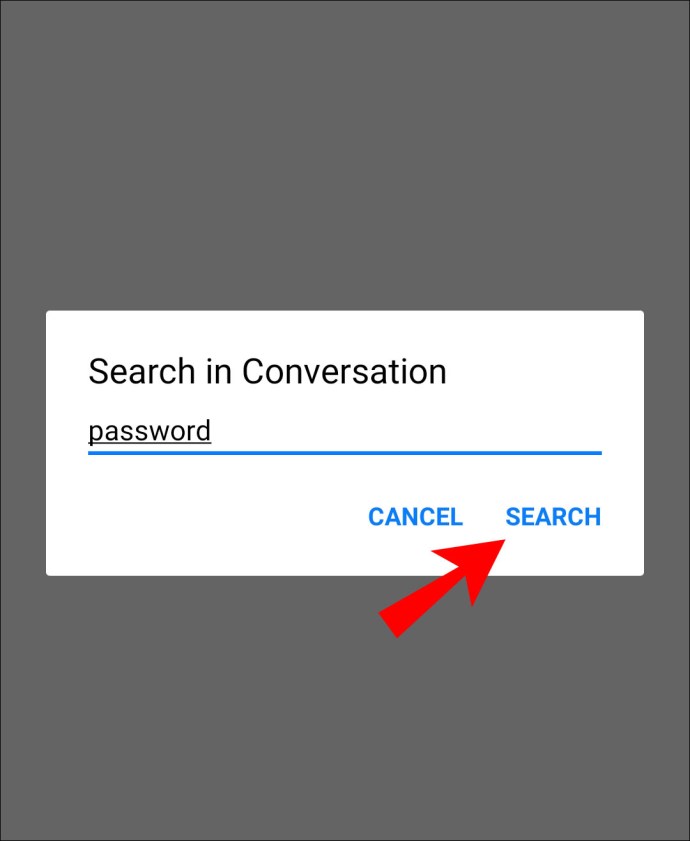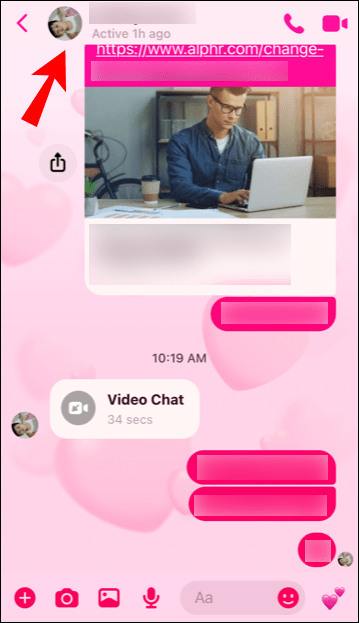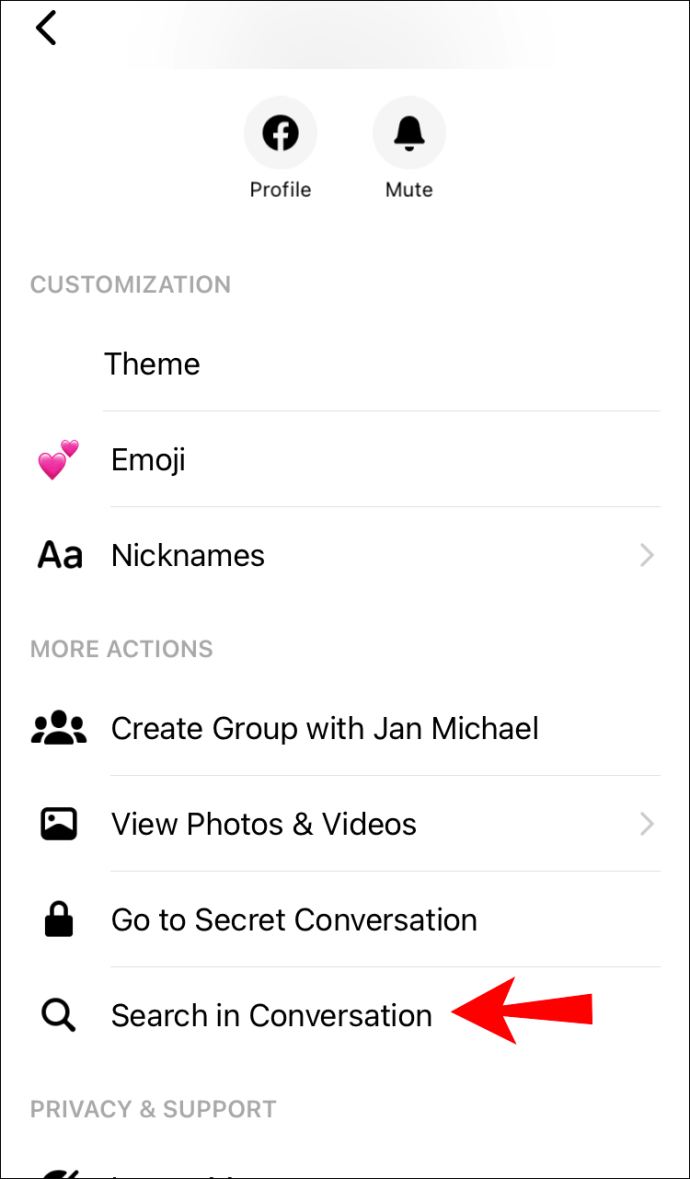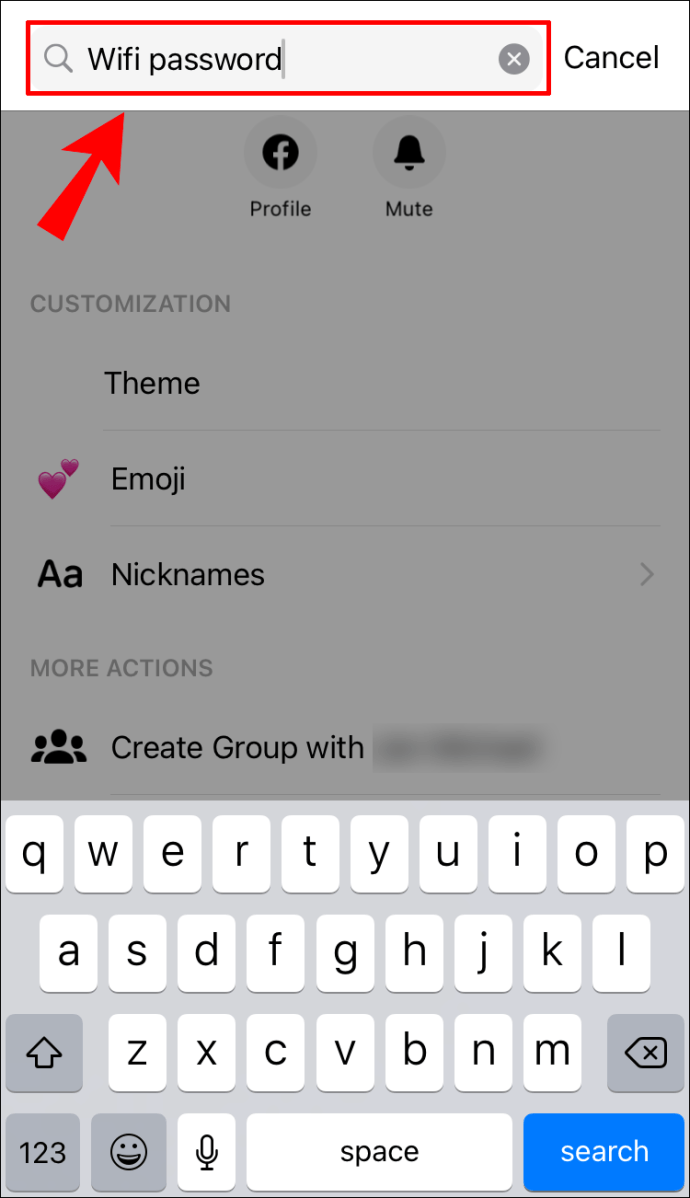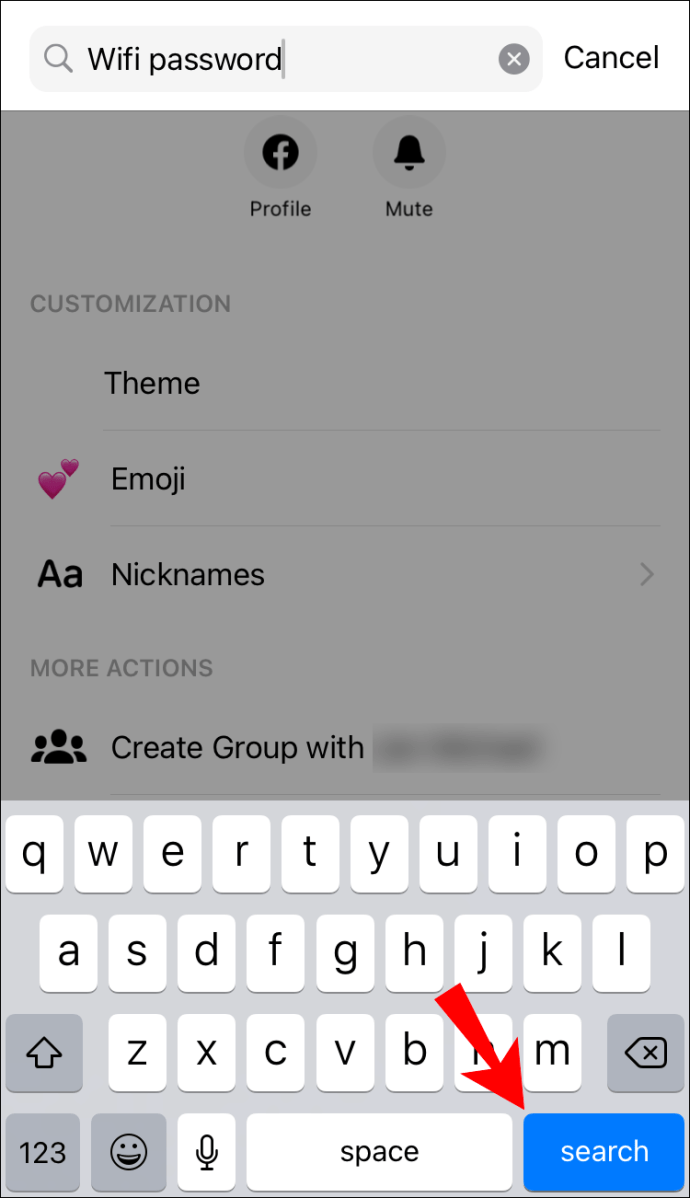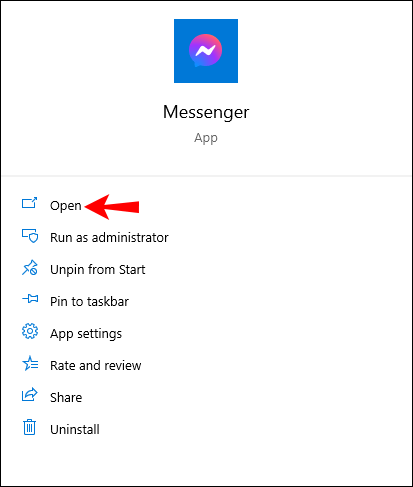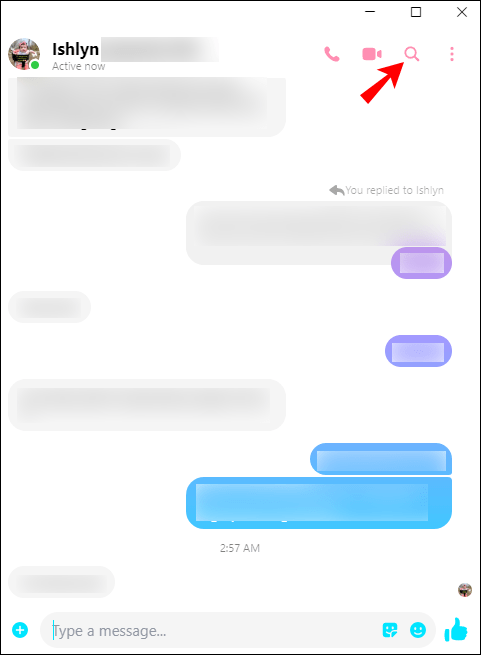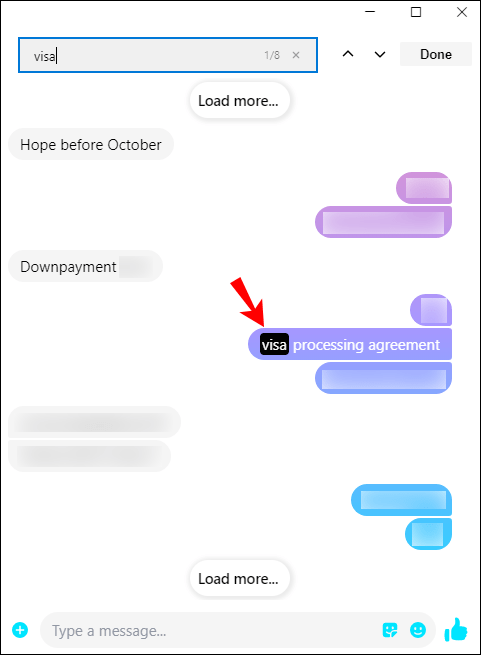Come cercare tra i messaggi in Facebook Messenger
Se hai fretta di trovare un messaggio, un link o un file su Facebook Messenger, sei fortunato. Non è necessario scorrere mesi di conversazioni solo per trovare un messaggio specifico. Facebook Messenger ti consente di cercare istantaneamente ciò che stai cercando.

In questa guida, ti mostreremo come cercare messaggi e conversazioni su Facebook Messenger su tutti i dispositivi. Risponderemo anche ad alcune domande frequenti relative ai tuoi messaggi su Facebook Messenger.
Come cercare Messenger in un browser?
Ci sono due modi per cercare Messenger mentre sei nel tuo browser. Il primo metodo include la ricerca in tutte le tue conversazioni su Messenger contemporaneamente. Il secondo permette di cercare messaggi all'interno di una chat specifica. Ti mostreremo come fare entrambe le cose.
Per cercare tutte le tue conversazioni su Messenger contemporaneamente, segui i passaggi seguenti:
- Apri Facebook sul tuo browser.
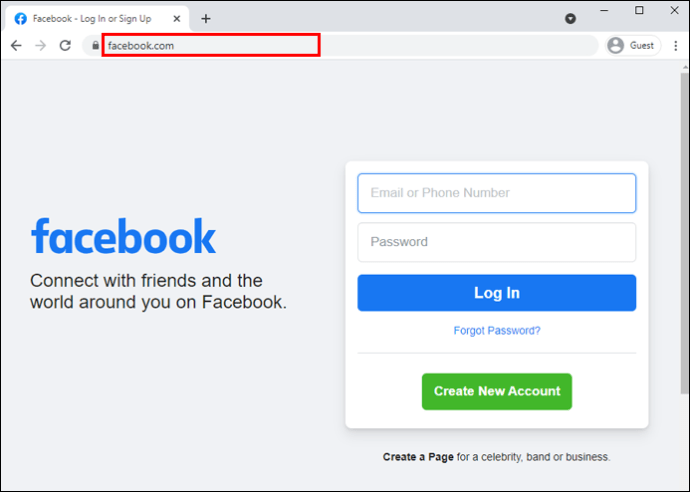
- Vai all'icona Messenger nell'angolo in alto a destra della tua Home page.
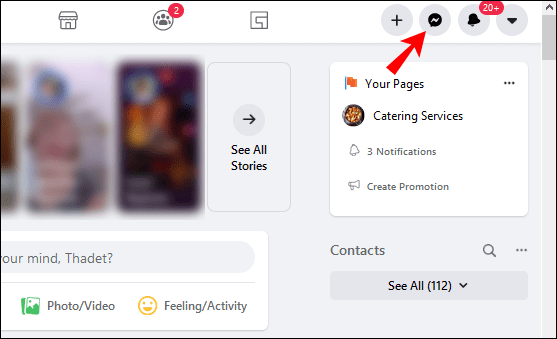
- Tocca l'icona e vai fino a "Vedi tutto in Messenger".
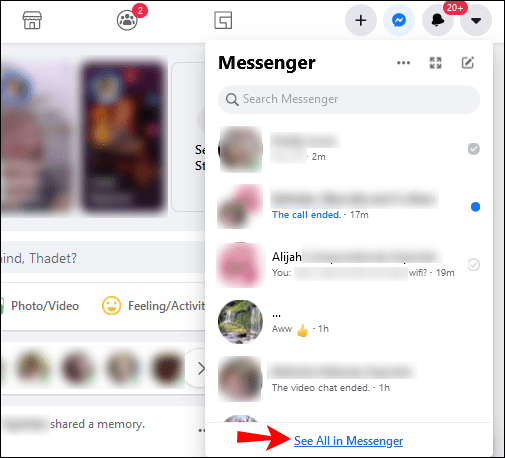
- Nella barra laterale di sinistra, troverai la casella "Cerca Messenger".
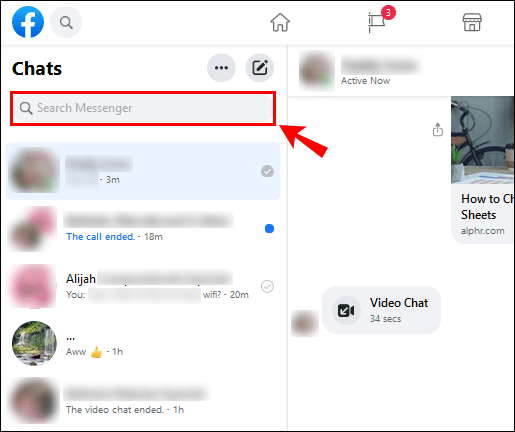
- Digita la parola chiave.
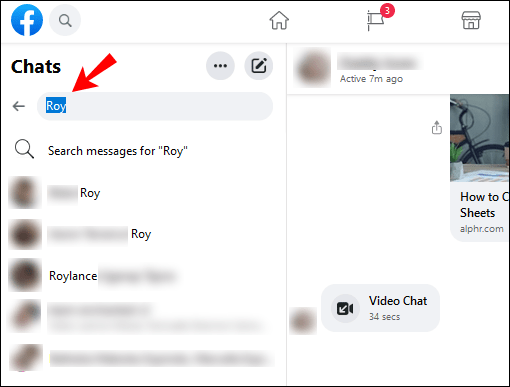
Una volta digitato ciò che stai cercando, Messenger ti mostrerà tutte le chat in cui appare quella parola chiave. Non solo, ma appariranno tutti i tuoi contatti, le persone che segui su Instagram, le pagine e i gruppi di Facebook e altri elementi che includono la parola chiave.
Se desideri cercare un messaggio specifico all'interno di una conversazione su Facebook Messenger, procedi come segue:
- Apri Facebook.
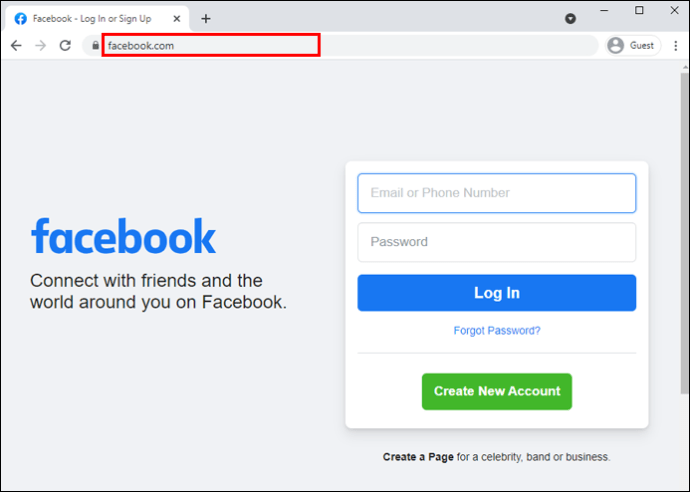
- Fai clic sull'icona di Messenger e vai su "Vedi tutto in Messenger".
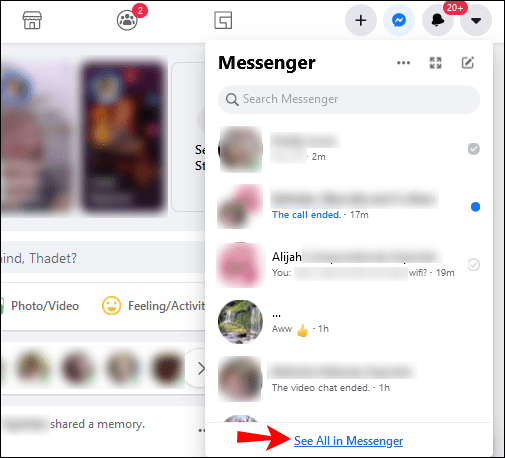
- Apri la chat che vuoi cercare.
- Fai clic sull'icona "i" nell'angolo in alto a destra dello schermo.
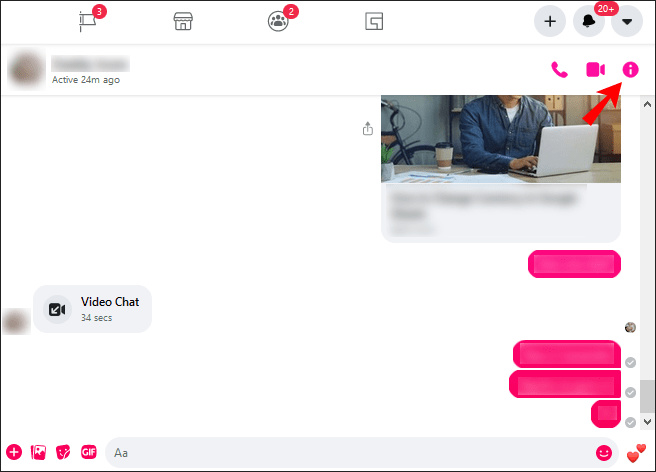
- Trova l'opzione "Personalizza chat" e fai clic sulla freccia.
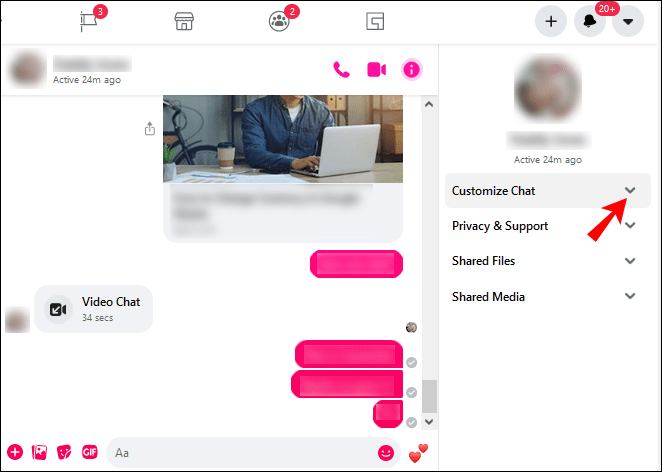
- Seleziona "Cerca nella conversazione".
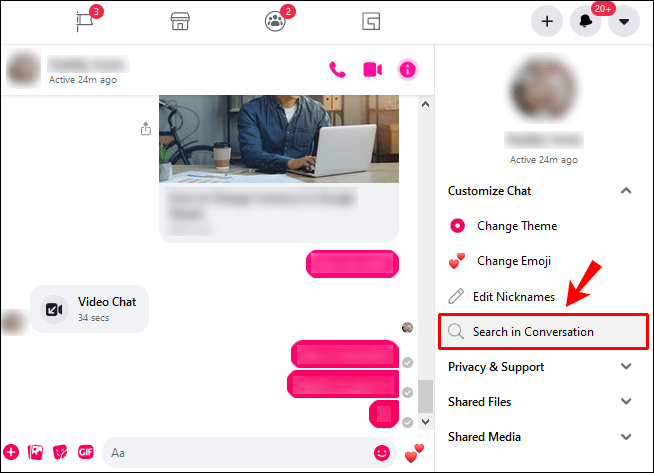
- Digita la parola chiave nella barra di ricerca della chat.
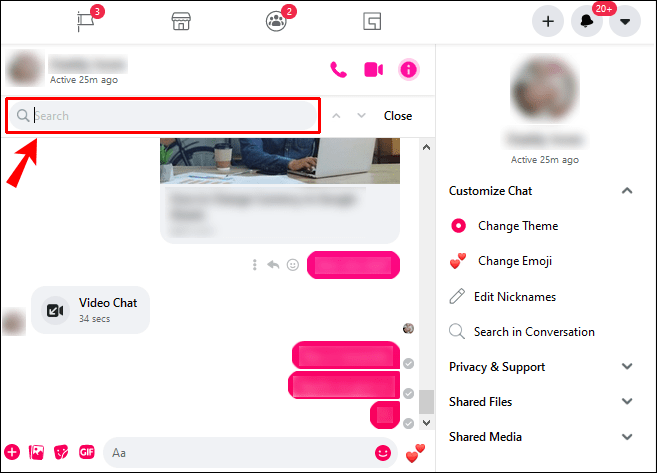
- Premere il tasto "Invio".
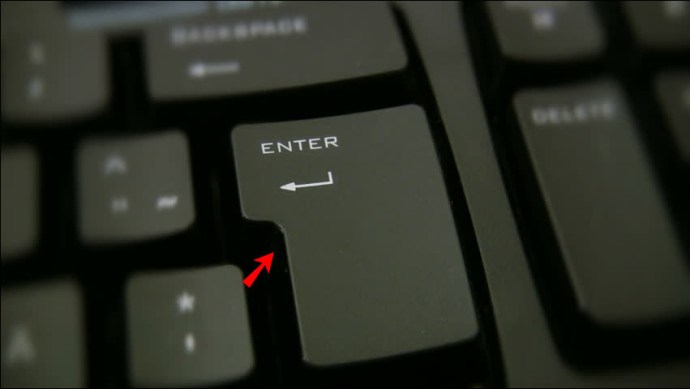
Tutti i messaggi che contengono la parola chiave appariranno evidenziati nella chat. Se conosci il nome del file, puoi cercare documenti, collegamenti, immagini, ecc.
Come cercare Messenger su Android?
Se ti stai chiedendo come trovare i messaggi su Facebook Messenger sul tuo dispositivo Android, segui i passaggi seguenti:
- Apri l'app Messenger sul telefono.
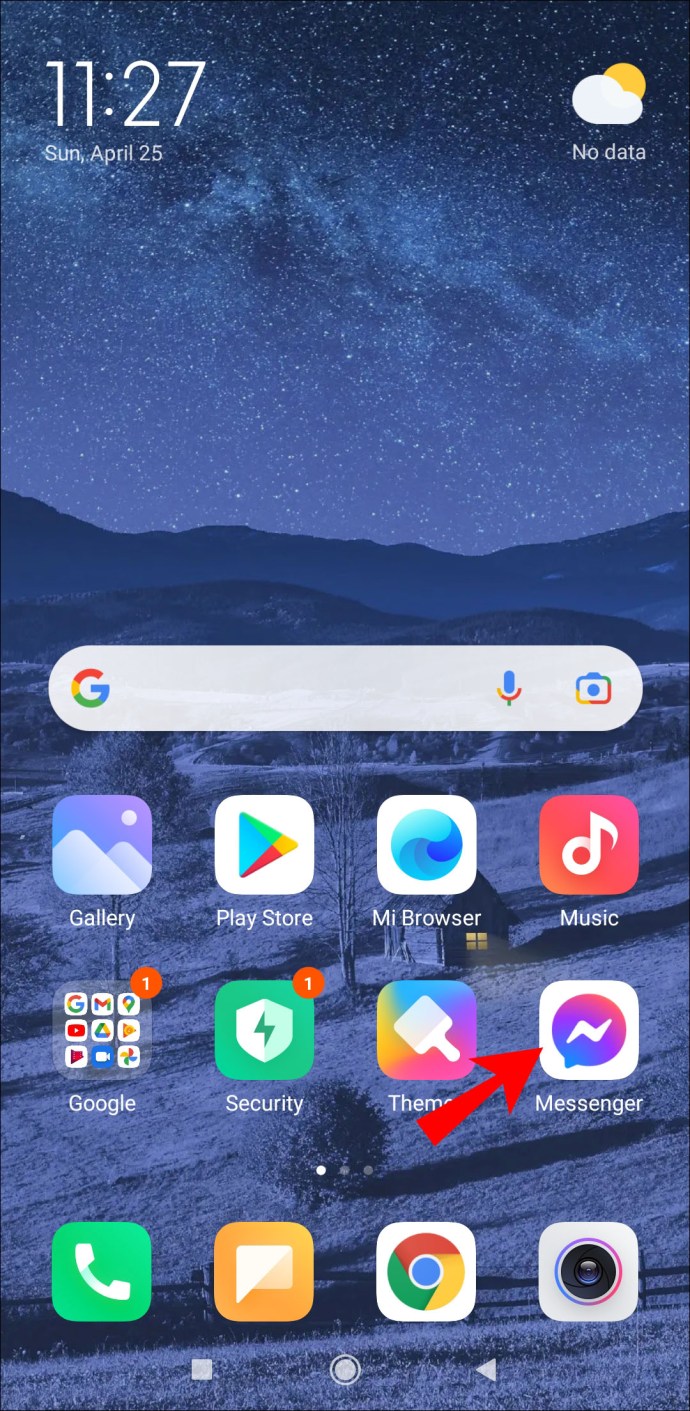
- Apri la chat che vuoi cercare.
- Tocca l'icona "i" nell'angolo in alto a destra dello schermo.
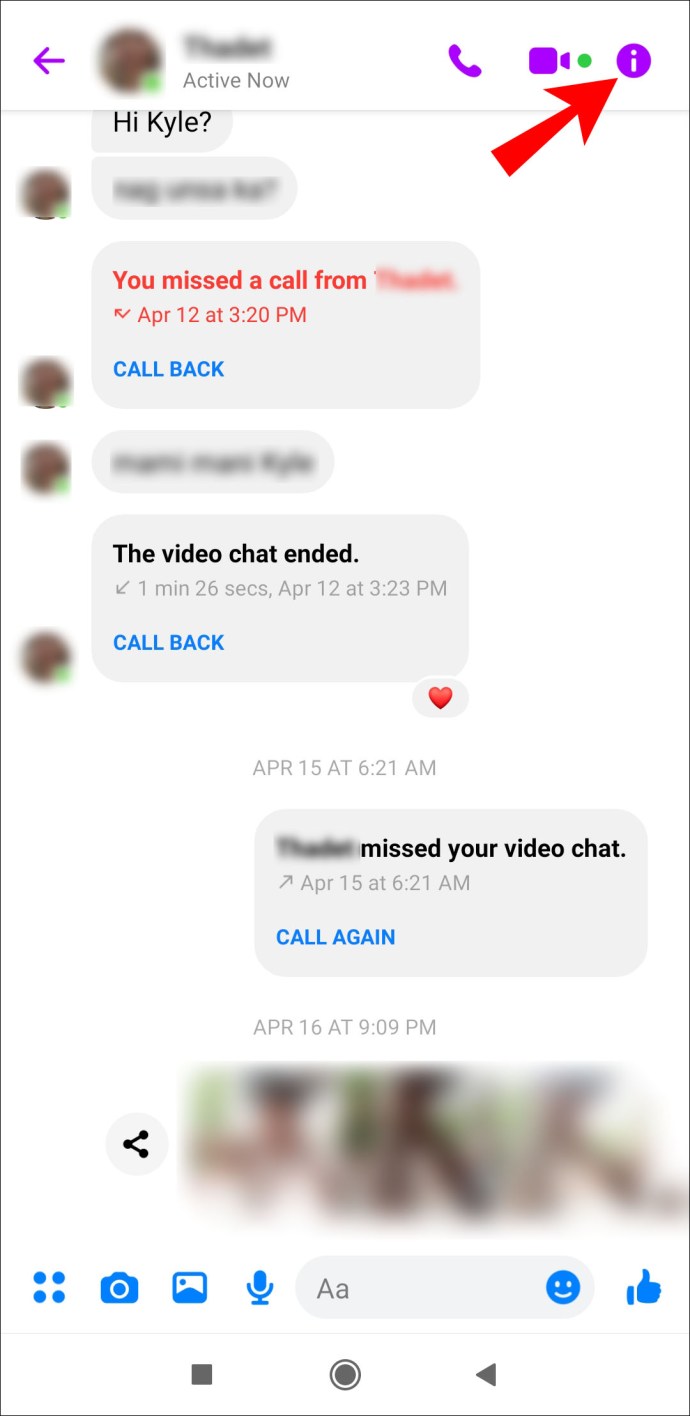
- Vai a "Cerca nella conversazione".
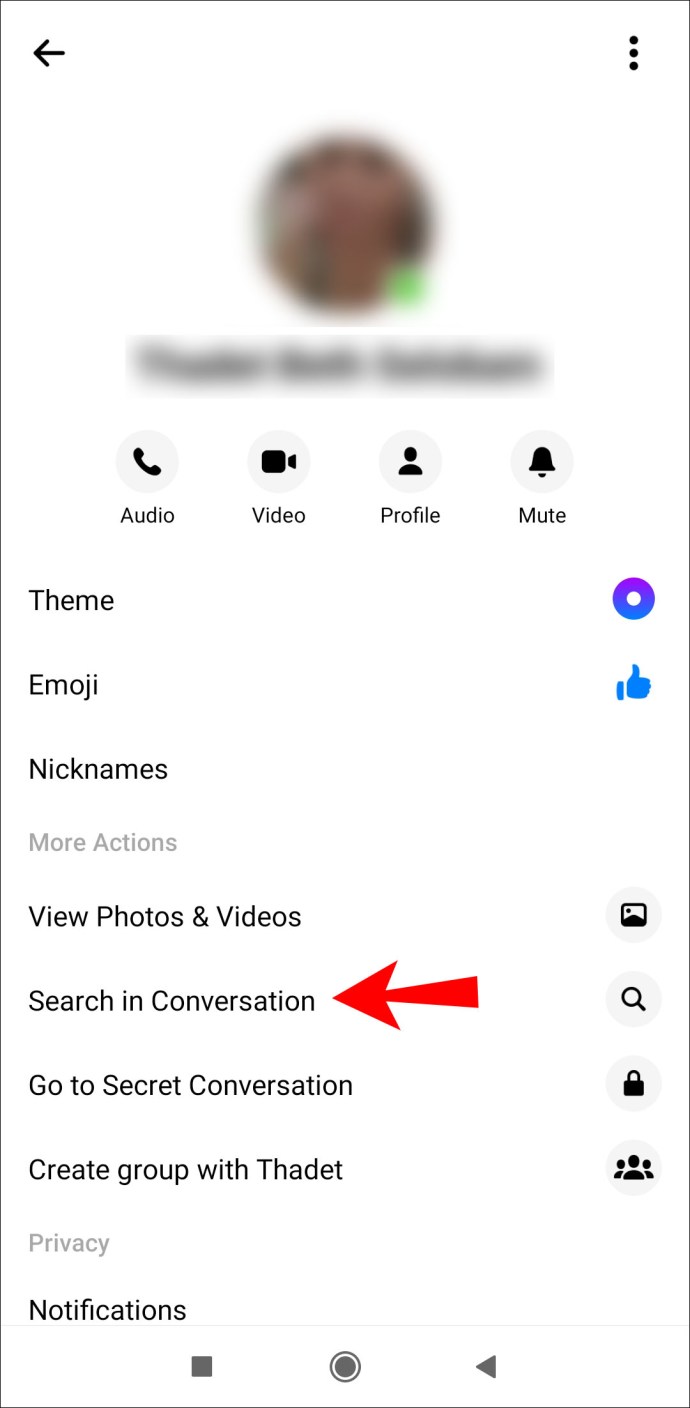
- Apparirà una scheda: digita la parola chiave nella casella.
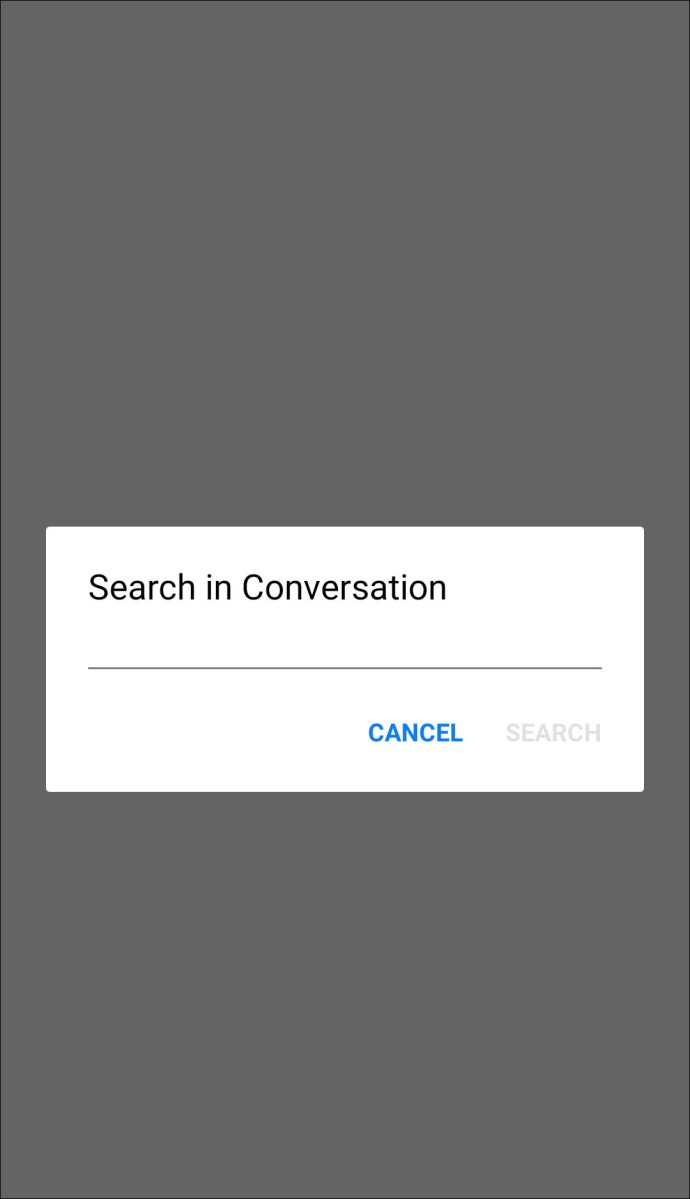
- Tocca "Cerca".
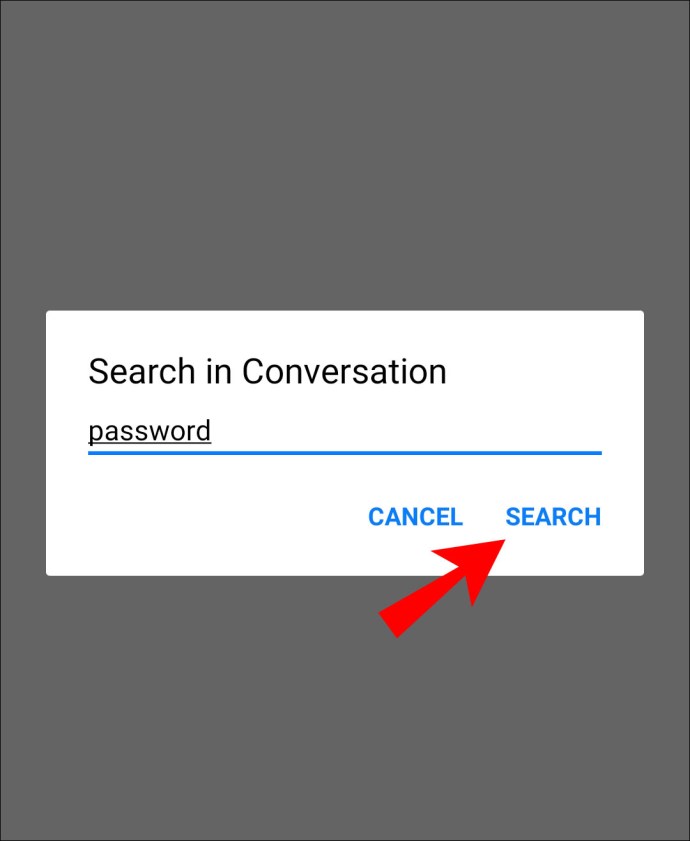
Verranno elencati tutti i messaggi con la parola chiave. Sarai in grado di vedere il numero di corrispondenze nella parte superiore dell'elenco. Toccando un messaggio particolare, verrai indirizzato direttamente a quella conversazione. La parola chiave verrà evidenziata nella chat.
Come cercare Messenger su iOS?
Se vuoi trovare un messaggio specifico su Facebook Messenger sul tuo dispositivo iPhone, ti mostreremo come farlo:
- Apri Messaggero.
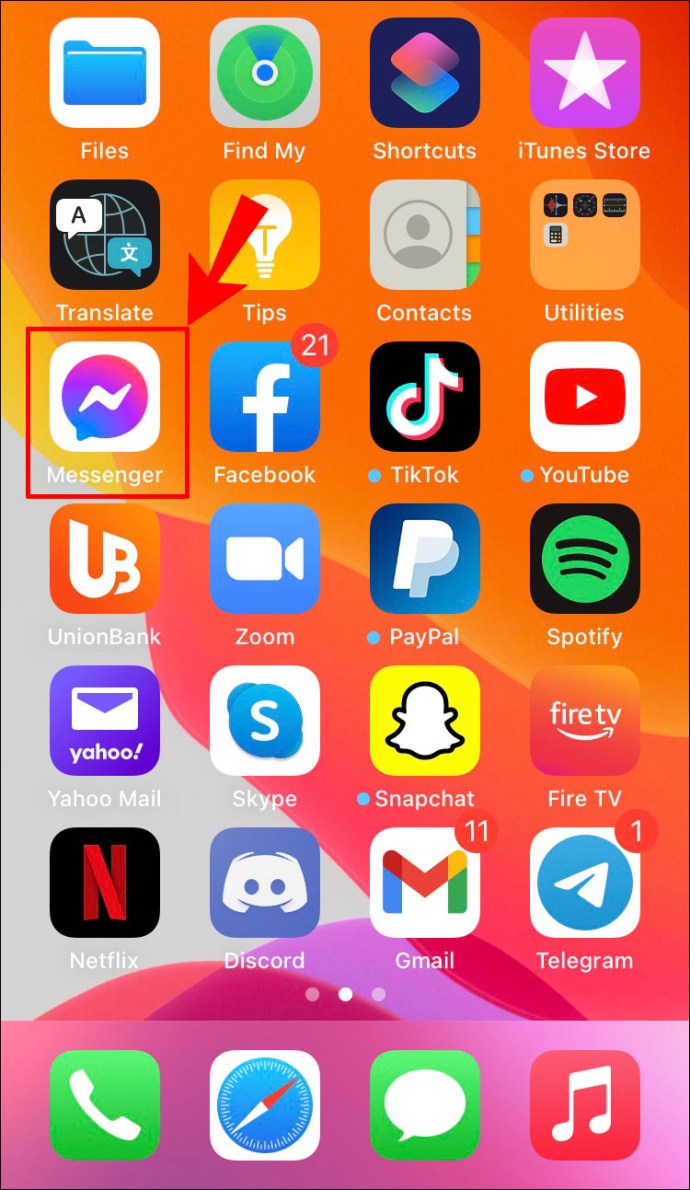
- Trova la chat che desideri cercare e aprila.
- Tocca il nome del contatto nella parte superiore della chat.
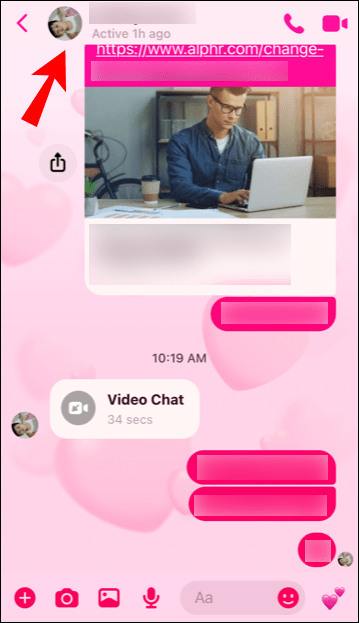
- Scendi per trovare "Cerca nella conversazione".
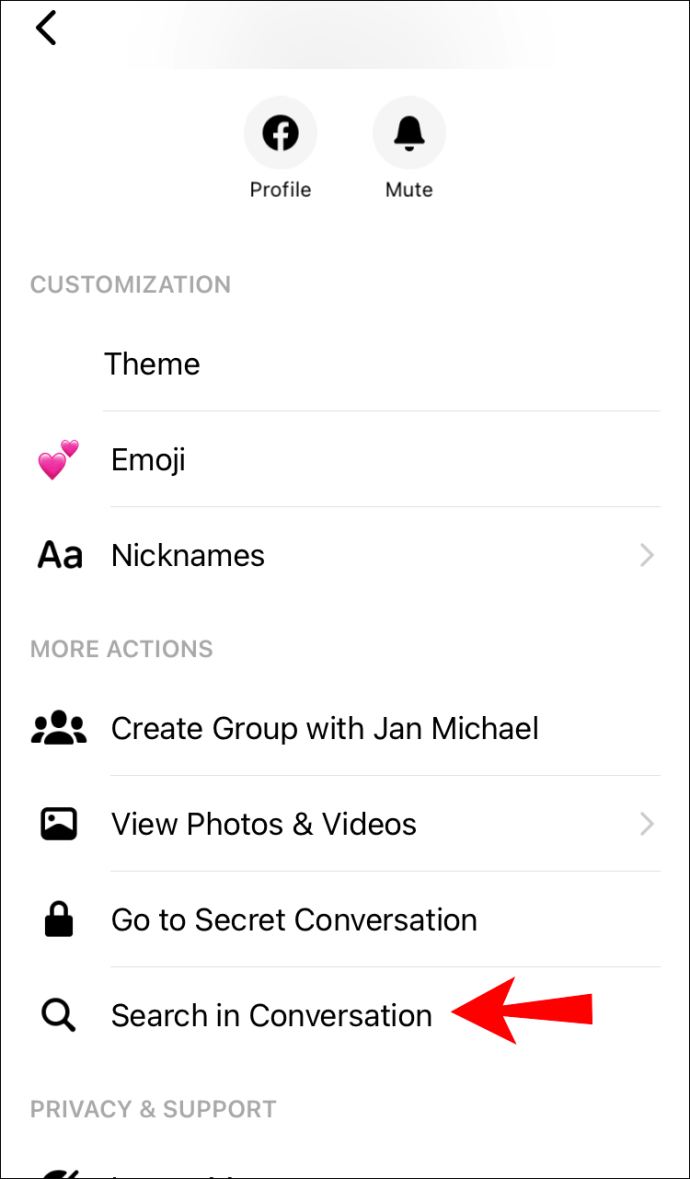
- Digita la parola chiave nella casella di ricerca.
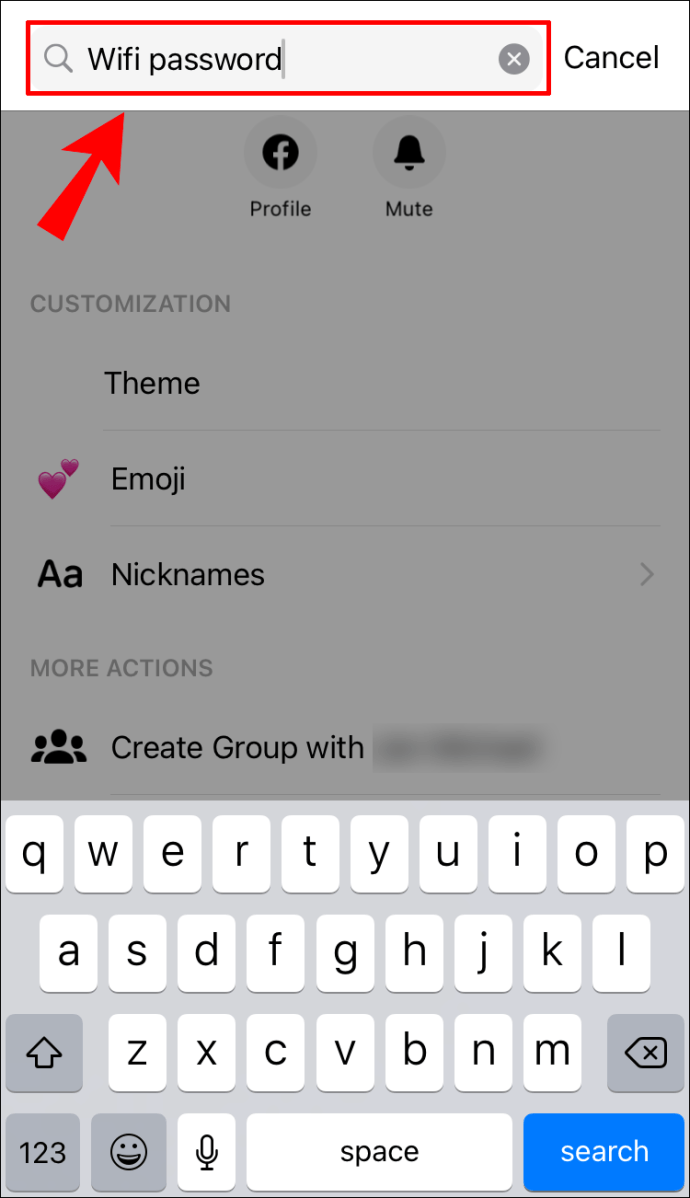
- Tocca "Cerca" sulla tastiera.
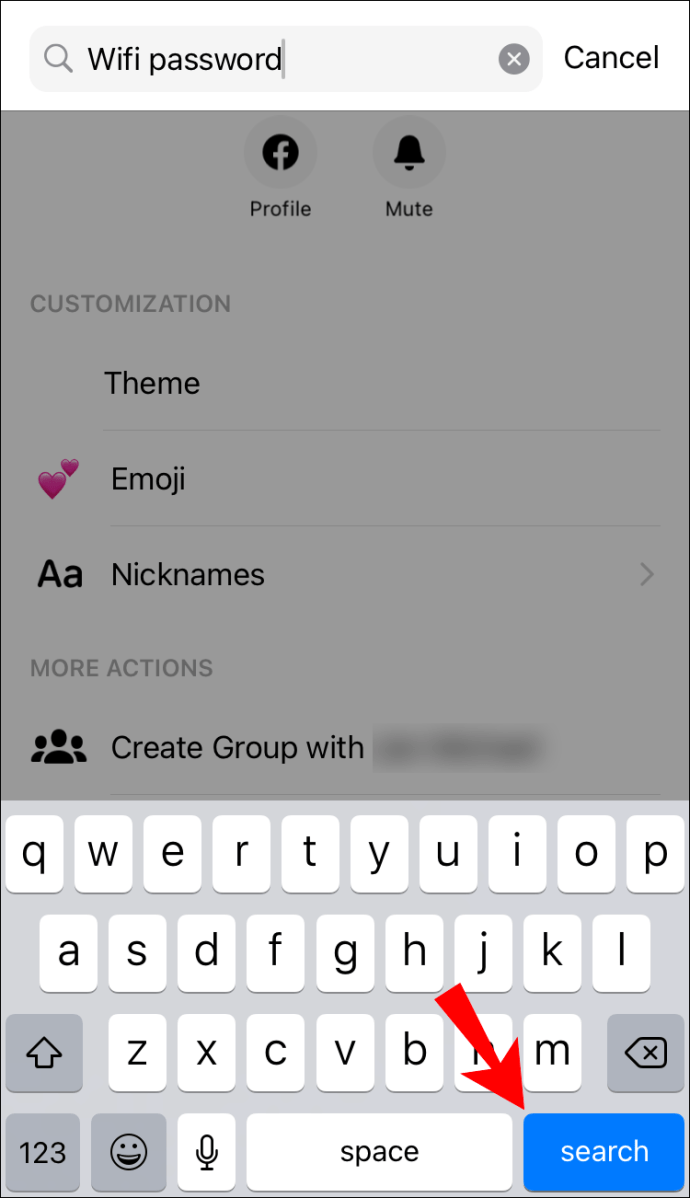
Tutti i messaggi che contengono la parola chiave appariranno separatamente sotto forma di elenco. La parola chiave sarà in grassetto. Puoi aprire qualsiasi messaggio specifico e verrai immediatamente indirizzato a quella particolare conversazione.
Nota: Se vuoi cercare contatti su Messenger, apri semplicemente l'app e digita il nome della persona che stai cercando nella barra di ricerca.
Se vuoi cercare Facebook Messenger sul tuo iPad, il metodo è identico a come lo faresti sul tuo telefono.
Come cercare Messenger nell'app di Windows?
Molti utenti di Facebook Messenger preferiscono l'app di Windows per la sua comodità. Per cercare Facebook Messenger nell'app desktop, procedi come segue:
- Avvia l'app desktop.
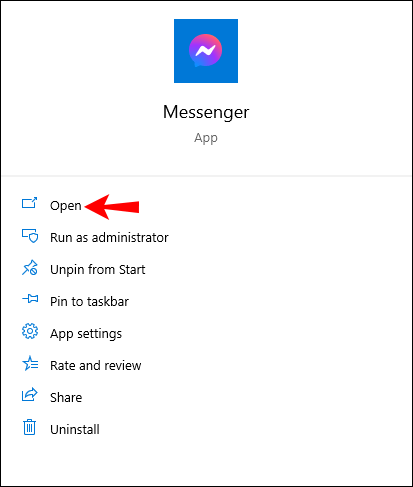
- Apri una chat particolare.
- Fare clic sull'icona della lente di ingrandimento nell'angolo in alto a destra.
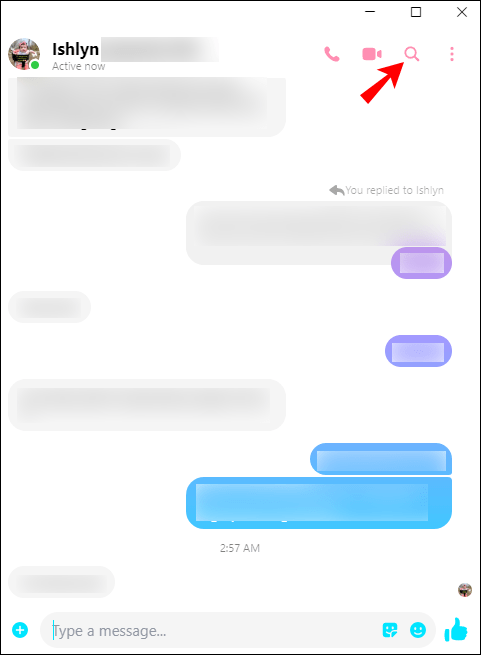
- Digita il messaggio che stai cercando nella casella di ricerca.

- L'ultimo messaggio contenente la parola chiave apparirà in grassetto.
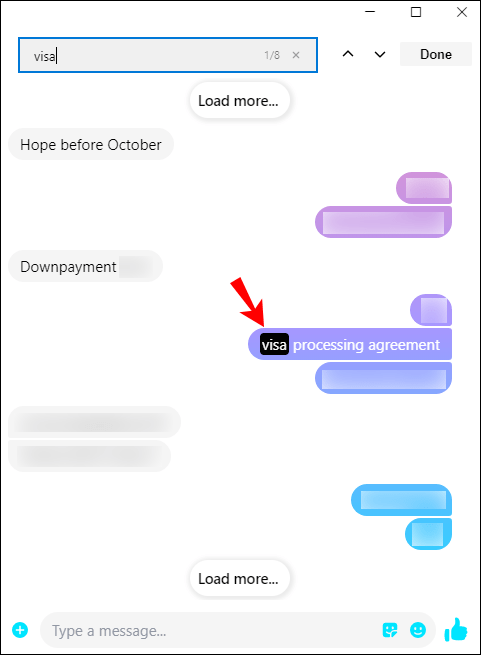
Per cercare tra tutti i messaggi con la parola chiave, naviga nella chat facendo clic sulla freccia su/giù fino a trovare ciò che stai cercando.
Nota: per cercare un messaggio in una conversazione, puoi anche premere i tasti “Ctrl + F”.
Come cercare Messenger su Linux?
Se stai utilizzando il sistema operativo Linux, hai anche la possibilità di scaricare l'app desktop. Non solo puoi accedere a Messenger più velocemente, ma è anche relativamente facile da usare. Per cercare Messenger su Linux, segui i passaggi seguenti:
- Avvia l'app desktop Messenger.
- Trova la chat che desideri cercare e aprila.
- Fai clic sull'icona "i" nell'angolo in alto a destra della chat.
- Seleziona "Cerca nella conversazione".
- Inserisci la parola chiave nella casella di ricerca.
- Premi "Invio" sulla tastiera.
Tutti i risultati includeranno la parola chiave evidenziata. Puoi andare avanti e indietro tra le conversazioni per individuare il messaggio esatto che stai cercando.
Come cercare Messenger in MacOS?
Una volta installato Messenger sul tuo Mac, il processo di ricerca dei messaggi è relativamente semplice. Questo è quello che hai bisogno di fare:
- Apri l'app Messenger.
- Fare clic sulla chat che si desidera cercare.
- Vai all'icona "i" nella parte in alto a destra della chat.
- Vai a "Cerca nella conversazione".
- Digita ciò che stai cercando nella barra di ricerca.
Ora sarai in grado di visualizzare tutti i messaggi che contengono la parola chiave. Se non ci sono messaggi con la tua parola chiave, la pagina apparirà vuota.
Domande frequenti
Puoi scaricare la cronologia dei messaggi da Facebook Messenger?
Puoi scaricare virtualmente tutti i tuoi dati da Facebook Messenger: commenti, post, Mi piace, eventi, gruppi, pagine, foto, video, ecc. Per scaricare la cronologia dei messaggi, segui i passaggi seguenti:
1. Apri Facebook sul tuo browser.
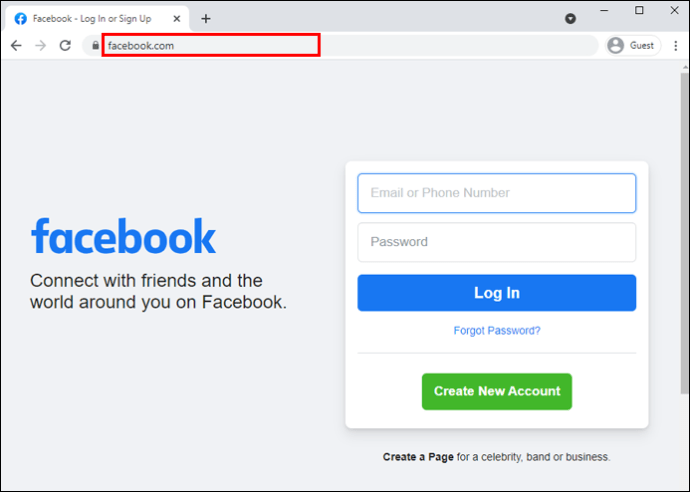
2. Fare clic sull'icona della freccia nell'angolo in alto a destra dello schermo.

3. Vai su "Impostazioni e privacy".

4. Fare clic su "Impostazioni".

5. Trova "Le tue informazioni su Facebook" nell'elenco delle impostazioni.

6. Seleziona "Scarica le tue informazioni".

7. Fare clic su "Deseleziona tutto" per deselezionare tutte le caselle.

8. Seleziona la casella "Messaggi".

9. Scegli l'intervallo di date, il formato e la qualità del supporto.

10. Seleziona "Crea file".

Puoi scaricare tutti i tuoi messaggi dal momento in cui hai creato il tuo account Facebook, oppure puoi selezionare il periodo di tempo che desideri salvare. Per quanto riguarda il formato, le tue opzioni sono HTML e JSON. La qualità varia da alta, media a bassa.
Ci vorrà del tempo prima che Facebook Messenger crei una copia dell'intera cronologia dei messaggi. Una volta completato, riceverai una notifica e un link che puoi utilizzare per scaricare la cronologia dei messaggi.
Posso cercare i messaggi nascosti in Facebook Messenger?
I messaggi nascosti su Facebook Messenger possono essere trovati nelle richieste di messaggi e nelle chat nascoste. Se desideri accedervi, procedi come segue:
1. Apri Facebook.
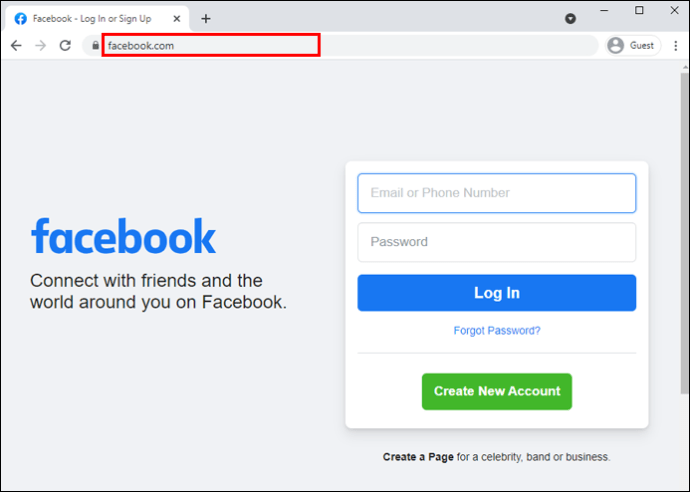
2. Fare clic sull'icona Messenger nell'angolo in alto a destra.
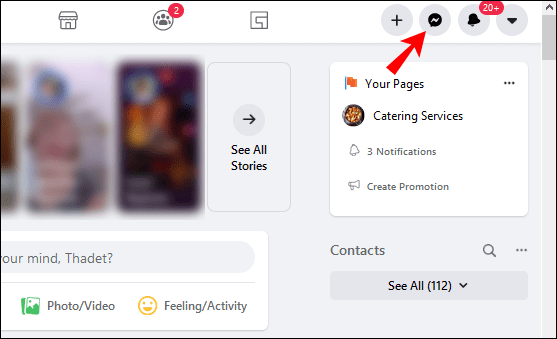
3. Vai a "Vedi tutto in Messenger".
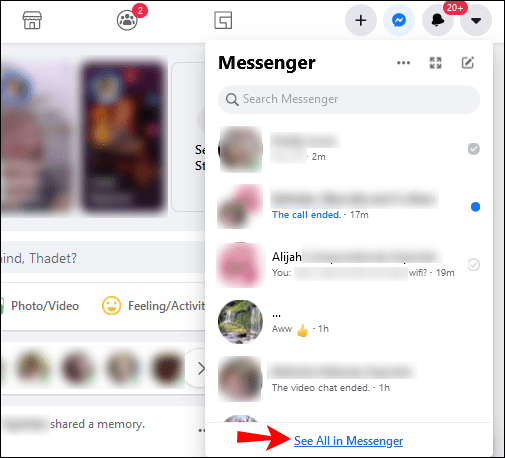
4. Fare clic sui tre punti nel menu a sinistra.

5. Vai su "Richieste di messaggi" o "Chat nascoste".

Per cercare i contatti nelle tue richieste di messaggi, fai clic sulla barra di ricerca nell'elenco delle conversazioni sul lato sinistro dello schermo.
Per trovare i messaggi nascosti su Facebook Messenger sul tuo telefono, procedi come segue:
1. Apri l'applicazione.
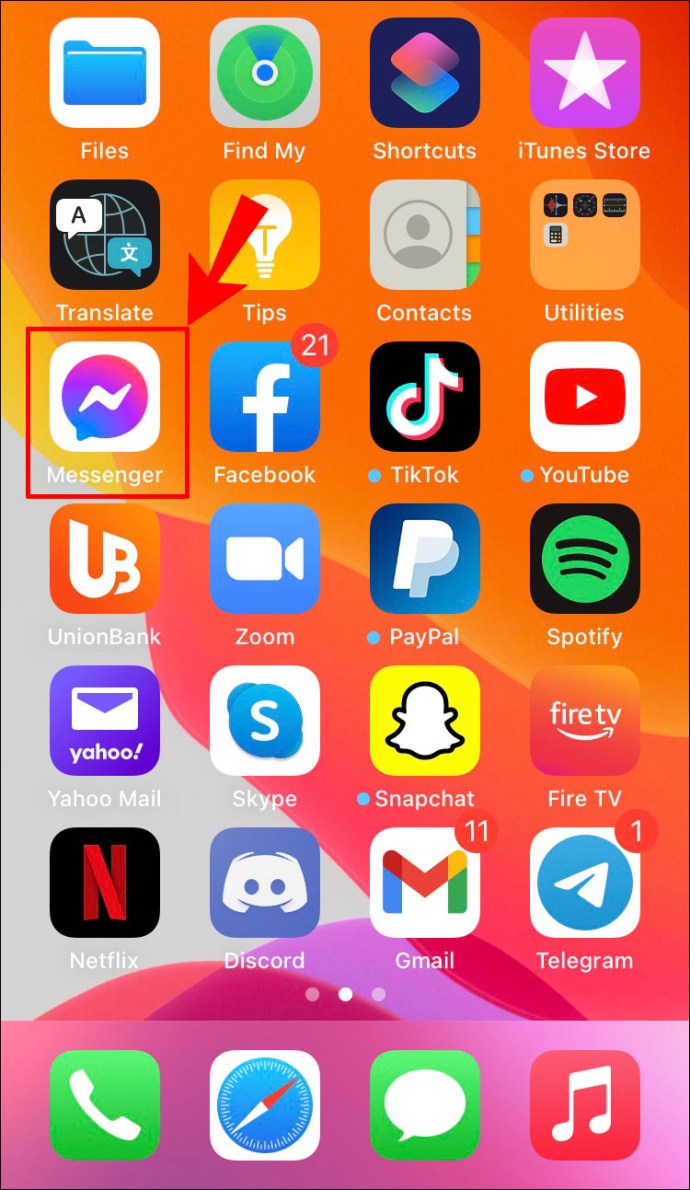
2. Tocca la tua immagine del profilo nell'angolo in alto a sinistra.

3. Vai a "Richieste di messaggi".

4. Seleziona la categoria "Potresti sapere" o "Spam".

Puoi cercare su FB Messenger per data o ora?
Puoi cercare su Facebook Messenger solo per parole chiave. Se ricordi di cosa hai parlato durante una conversazione specifica, prova a utilizzare una delle parole chiave per individuare la data o l'ora esatta della chat.
Un'alternativa è scaricare la cronologia dei messaggi. Puoi scegliere l'intervallo di date per i messaggi che desideri scaricare. Tuttavia, è impossibile mettere da parte la chat che si desidera scaricare. Invece, Facebook Messenger scaricherà i messaggi di tutte le conversazioni che hai avuto quel giorno.
Trova esattamente quello che stai cercando su Facebook Messenger
Ora sai come cercare i messaggi su Facebook Messenger su tutti i dispositivi. Dì addio allo scorrere all'infinito dell'intera cronologia della chat solo per trovare un'informazione. Sai anche come trovare contatti, file, immagini, documenti specifici e come scaricare l'intera cronologia dei messaggi da Facebook Messenger.
Hai mai cercato un messaggio su Facebook Messenger? Hai utilizzato uno dei metodi descritti in questa guida? Fatecelo sapere nella sezione commenti qui sotto.